作者:
Helen Garcia
创建日期:
22 四月 2021
更新日期:
1 七月 2024
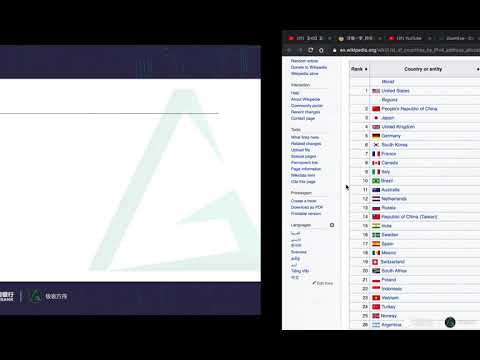
内容
本文将向您展示如何在 Windows 或 Mac OS X 计算机上安装和配置网络摄像头。通常,您只需将摄像头连接到(现代)计算机即可开始安装过程。
脚步
第 1 部分(共 2 部分):如何安装网络摄像头
 1 将网络摄像头连接到计算机。 将 USB 网络摄像头电缆连接到计算机机箱正面、侧面或背面的 USB 端口(矩形连接器)之一。
1 将网络摄像头连接到计算机。 将 USB 网络摄像头电缆连接到计算机机箱正面、侧面或背面的 USB 端口(矩形连接器)之一。 - USB 插头只能正确插入。如果无法插入 USB 插头,请将其旋转 180 度并重试。
- 如果您使用的是 Mac,则很可能需要购买 USB 转 USB/C 适配器才能使用普通网络摄像头。
- 将网络摄像头直接连接到计算机,而不是连接到 USB 集线器(USB 集线器)。 USB 集线器的功能不足以为网络摄像头供电。
 2 插入网络摄像头 CD。 将网络摄像头随附的 CD 放入计算机的光驱托盘中(标签朝上)。由于大多数现代 Mac 没有光驱,因此您需要一个外部 DVD 驱动器,通过 USB 电缆连接到您的计算机。
2 插入网络摄像头 CD。 将网络摄像头随附的 CD 放入计算机的光驱托盘中(标签朝上)。由于大多数现代 Mac 没有光驱,因此您需要一个外部 DVD 驱动器,通过 USB 电缆连接到您的计算机。 - 如果您的网络摄像头未随附 CD,请跳过此步骤。
- 要下载网络摄像头软件,请打开网络摄像头制造商的网站并转到支持页面或类似页面。
 3 等待网络摄像头设置页面打开。 这应该自动发生。如果网络摄像头没有光盘,将其连接到您的计算机应该开始安装过程。
3 等待网络摄像头设置页面打开。 这应该自动发生。如果网络摄像头没有光盘,将其连接到您的计算机应该开始安装过程。  4 按照屏幕上的说明操作。 它们取决于网络摄像头型号,但在大多数情况下,会打开几个带有参数的窗口,配置后您需要单击“安装”。
4 按照屏幕上的说明操作。 它们取决于网络摄像头型号,但在大多数情况下,会打开几个带有参数的窗口,配置后您需要单击“安装”。 - 仔细查看每个窗口中的参数。您很可能需要配置某些设置才能使网络摄像头正常工作。
 5 等待网络摄像头安装完毕。 之后,它的程序将打开,您可以开始设置相机。
5 等待网络摄像头安装完毕。 之后,它的程序将打开,您可以开始设置相机。
第 2 部分(共 2 部分):如何设置网络摄像头
 1 打开您的网络摄像头软件。 如果安装完成后网络摄像头软件没有自动打开,请找到该软件并手动打开。
1 打开您的网络摄像头软件。 如果安装完成后网络摄像头软件没有自动打开,请找到该软件并手动打开。 - 网络摄像头程序的名称通常带有摄像头公司的名称,因此请尝试从开始菜单中找到该公司(例如“youcam”)
 (Windows) 或聚光灯
(Windows) 或聚光灯  (苹果)。
(苹果)。
- 网络摄像头程序的名称通常带有摄像头公司的名称,因此请尝试从开始菜单中找到该公司(例如“youcam”)
 2 放置网络摄像头。 许多网络摄像头都有一个夹子,可用于将摄像头连接到计算机显示器的顶部。如果您的网络摄像头没有此支架,只需将其放在平坦、凸起的表面上。
2 放置网络摄像头。 许多网络摄像头都有一个夹子,可用于将摄像头连接到计算机显示器的顶部。如果您的网络摄像头没有此支架,只需将其放在平坦、凸起的表面上。  3 指向您的网络摄像头。 来自摄像头的图片将显示在网络摄像头窗口的中央。将相机对准您自己或您想要的其他物体。
3 指向您的网络摄像头。 来自摄像头的图片将显示在网络摄像头窗口的中央。将相机对准您自己或您想要的其他物体。  4 检查您的网络摄像头音频。 朝着相机的方向说些什么,并确保活动指示器出现在相机程序窗口的“音频”部分(或类似部分)中。如果没有这样的指示器,则网络摄像头麦克风不工作 - 很可能需要在网络摄像头或计算机设置中打开它。
4 检查您的网络摄像头音频。 朝着相机的方向说些什么,并确保活动指示器出现在相机程序窗口的“音频”部分(或类似部分)中。如果没有这样的指示器,则网络摄像头麦克风不工作 - 很可能需要在网络摄像头或计算机设置中打开它。 - 阅读有关如何打开摄像头麦克风的网络摄像头说明。
 5 更改网络摄像头设置(如有必要)。 大多数网络摄像头软件都有一个设置部分(或齿轮图标)。转到此部分以查看和更改对比度、昏暗灯光等设置。
5 更改网络摄像头设置(如有必要)。 大多数网络摄像头软件都有一个设置部分(或齿轮图标)。转到此部分以查看和更改对比度、昏暗灯光等设置。 - 位置和设置选项取决于网络摄像头型号。如果找不到设置部分,请参阅您的网络摄像头手册。
提示
- 在安装之前阅读网络摄像头的说明 - 这将为您提供有关网络摄像头的更多信息。
警告
- 请勿触摸网络摄像头镜头。



